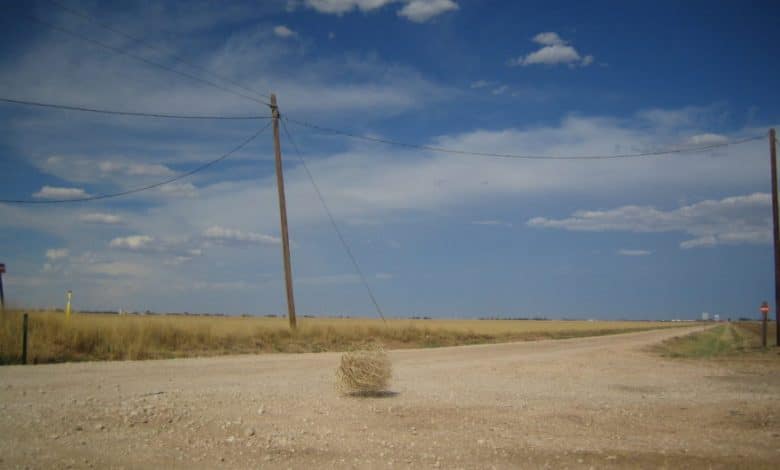
¿Cómo usar la tarjeta SD como almacenamiento interno en Android?
- Coloque la tarjeta SD en su teléfono Android y espere a que se detecte.
- Ahora, abra Configuración.
- Desplácese hacia abajo y vaya a la sección Almacenamiento.
- Toca el nombre de tu tarjeta SD.
- Toque los tres puntos verticales en la esquina superior derecha de la pantalla.
- Presiona Configuración de almacenamiento.
- Elija el formato como opción interna.
Índice de contenidos
¿Cómo configuro mi tarjeta SD como almacenamiento predeterminado en Samsung?
Re: Mover archivos y hacer que el almacenamiento SD sea predeterminado
- Vaya a la Configuración general de su Galaxy S9.
- Toca Almacenamiento y USB.
- Navegue y haga clic en Explorar. (Está utilizando el administrador de archivos aquí).
- Seleccione las carpetas de imágenes.
- Toca el botón Menú.
- Elija Copiar a la tarjeta SD.
¿Cómo configuro la tarjeta SD como almacenamiento predeterminado en Android?
Configuración del almacenamiento de memoria predeterminado en SD para la aplicación de Internet:
- Mientras está en una pantalla de inicio, toque “Aplicaciones”
- Toque “Internet”
- Presione la tecla “Menú” y toque “Configuración”
- En “Avanzado”, toque “Configuración de contenido”
- Toque “Almacenamiento predeterminado” y seleccione “Tarjeta SD”
¿Cómo convierto mi tarjeta SD en mi almacenamiento principal?
Establecer el almacenamiento de memoria predeterminado
- Desde cualquier pantalla de inicio, toque el ícono Todas las aplicaciones.
- Presiona Configuración.
- Desplázate hacia abajo hasta “DISPOSITIVO”, luego presiona Almacenamiento.
- Presiona Almacenamiento de usuario.
- Desplázate hasta “ALMACENAMIENTO PRINCIPAL”, luego presiona Seleccionar almacenamiento principal.
- Seleccione el almacenamiento principal. Teléfono. Tarjeta SD.
- Presiona Aceptar en ‘¿Cambiar almacenamiento principal?’ mensaje emergente para confirmar.
¿Cómo configuro mi tarjeta SD como almacenamiento predeterminado en Galaxy s8?
Cómo mover aplicaciones a tu tarjeta SD
- Configuración abierta.
- Desplácese hacia abajo, toque Aplicaciones.
- Desplácese para encontrar la aplicación que desea mover a la tarjeta SD y tóquela.
- Toca Almacenamiento.
- En “Almacenamiento usado”, toca Cambiar.
- Toque el botón de opción junto a la tarjeta SD.
- En la siguiente pantalla, toque Mover y espere a que se complete el proceso.
¿Cómo cambio mi almacenamiento a tarjeta SD en Samsung?
Para cambiar entre el almacenamiento interno y la tarjeta de memoria externa en un dispositivo de almacenamiento dual como el Samsung Galaxy S4, toque el ícono en la parte superior izquierda para deslizar el Menú. También puede tocar y arrastrar hacia la derecha para deslizar el menú hacia afuera. Luego toque en “Configuración”. Luego toque “Almacenamiento:”.
¿Cómo configuro el almacenamiento predeterminado de la tarjeta SD en Android Oreo?
La manera fácil
- Coloque la tarjeta SD en su teléfono Android y espere a que sea reconocida.
- Abra Configuración > Almacenamiento.
- Toca el nombre de tu tarjeta SD.
- Toque los tres puntos verticales en la esquina superior derecha de la pantalla.
- Presiona Configuración de almacenamiento.
- Seleccione el formato como opción interna.
- Toque Borrar y formatear cuando se le indique.
¿Cómo configuro mi tarjeta SD como almacenamiento predeterminado en Google Play?
Ahora, vuelva a ir a ‘Configuración’ del dispositivo -> ‘Aplicaciones’. Seleccione ‘WhatsApp’ y aquí está, obtendrá la opción de ‘Cambiar’ la ubicación de almacenamiento. Simplemente toque el botón ‘Cambiar’ y seleccione ‘Tarjeta SD’ como ubicación de almacenamiento predeterminada. Eso es.
¿Cómo configuro el almacenamiento predeterminado de la tarjeta SD para la galería?
Puede cambiar esto siguiendo los procedimientos a continuación:
- Ve a tu pantalla de inicio. .
- Abre tu aplicación de cámara. .
- Toca Configuración. .
- Toca Configuración. .
- Desliza el menú hacia arriba. .
- Toca Almacenamiento. .
- Seleccione Tarjeta de memoria. .
- Ha aprendido a usar la tarjeta de memoria como la ubicación de almacenamiento predeterminada para capturar fotos y videos en su Note3.
¿Cómo cambio mi almacenamiento de Android a tarjeta SD?
Mover aplicaciones a la tarjeta SD usando el Administrador de aplicaciones
- Toca Aplicaciones.
- Seleccione una aplicación que desee mover a la tarjeta microSD.
- Toca Almacenamiento.
- Toque Cambiar si está allí. Si no ve la opción Cambiar, la aplicación no se puede mover.
- Presiona Mover.
- Navegue a la configuración en su teléfono.
- Toca Almacenamiento.
- Seleccione su tarjeta SD.
¿Cómo cambio mi almacenamiento a tarjeta SD?
Usa una tarjeta SD
- Abra la aplicación de configuración de su dispositivo.
- Toca Aplicaciones.
- Toque la aplicación que desea mover a su tarjeta SD.
- Toca Almacenamiento.
- En “Almacenamiento utilizado”, presiona Cambiar.
- Elija su tarjeta SD.
- Siga los pasos en pantalla.
¿Cómo muevo el almacenamiento interno a la tarjeta SD?
Mover archivos del almacenamiento interno a la tarjeta de memoria/SD – Samsung Galaxy J1™
- Desde una pantalla de inicio, navegue: Aplicaciones > Mis archivos.
- Seleccione una opción (p. ej., Imágenes, Audio, etc.).
- Presiona el ícono Menú (arriba a la derecha).
- Toque Seleccionar y luego seleccione (marque) los archivos deseados.
- Presiona el ícono Menú.
- Presiona Mover.
- Presiona SD/Tarjeta de memoria.
¿Debo usar la tarjeta SD como almacenamiento interno?
En general, probablemente sea más conveniente dejar las tarjetas MicroSD formateadas como almacenamiento portátil. Si tiene una pequeña cantidad de almacenamiento interno y necesita desesperadamente espacio para más aplicaciones y datos de aplicaciones, hacer que el almacenamiento interno de la tarjeta microSD le permita obtener más almacenamiento interno.
¿Cómo muevo archivos a la tarjeta SD en Galaxy s8?
Samsung Galaxy S8 / S8+: mueva archivos del almacenamiento interno a la tarjeta SD / de memoria
- Desde una pantalla de inicio, toque y deslice hacia arriba o hacia abajo para mostrar todas las aplicaciones.
- Toque la carpeta Samsung y luego toque Mis archivos .
- En la sección Categorías, seleccione una categoría (p. ej., Imágenes, Audio, etc.)
¿Cómo uso la tarjeta SD en Galaxy s8?
Samsung Galaxy S8 / S8+ – Insertar tarjeta SD / de memoria
- Asegúrese de que el dispositivo esté apagado.
- Desde la parte superior del dispositivo, inserta la herramienta de expulsión (de la caja original) en la ranura SIM/microSD. Si la herramienta de expulsión no está disponible, use un clip para papel. La bandeja debe deslizarse hacia afuera.
- Inserte la tarjeta microSD y luego cierre la bandeja.
¿Cómo configuro la tarjeta SD como almacenamiento predeterminado en Whatsapp?
Luego vaya a Configuración avanzada, luego a Memoria y almacenamiento y elija Tarjeta SD como su ubicación predeterminada. Después de elegir la tarjeta SD como su ubicación de almacenamiento predeterminada, el dispositivo le pedirá que lo reinicie. Hazlo. Después de eso, todos los archivos multimedia, videos, imágenes, documentos y datos de respaldo se almacenarán directamente en la tarjeta SD externa.
¿Cómo descargo aplicaciones directamente a mi tarjeta SD?
Inserte la tarjeta SD en el dispositivo, luego siga los pasos a continuación:
- Método 1:
- Paso 1: toque Explorador de archivos en la pantalla de inicio.
- Paso 2: toca Aplicaciones.
- Paso 3: en Aplicaciones, seleccione la aplicación que desea instalar.
- Paso 4: toque Aceptar para instalar la aplicación en la tarjeta SD.
- Método 2:
- Paso 1: toque Configuración en la pantalla de inicio.
- Paso 2: toca Almacenamiento.
¿Cómo cambio mi almacenamiento Oppo a tarjeta SD?
Ir [Settings] > [Additional Settings] > [Storage] para ver el espacio de almacenamiento restante tanto en el almacenamiento interno del teléfono como en la tarjeta SD. 2. También puede hacer clic en el Administrador de archivos en la pantalla de inicio y luego hacer clic en [All Files] para mostrar el espacio de almacenamiento para su teléfono y tarjeta SD.
¿Cómo puedo cambiar mi almacenamiento de WhatsApp a tarjeta SD?
Método 1: Mueva los medios de WhatsApp a la tarjeta SD a través del Administrador de archivos
- PASO 2: en la aplicación del administrador de archivos, abra los archivos de almacenamiento interno, desde donde encontrará una carpeta llamada WhatsApp.
- PASO 4: Cree una nueva carpeta en la tarjeta SD llamada WhatsApp.
- PASO 1: Debe conectar su Android a la PC mediante un cable USB.
¿Debo formatear la tarjeta SD como almacenamiento interno?
Android 6.0 puede tratar las tarjetas SD como almacenamiento interno… Elija el almacenamiento interno y la tarjeta microSD se reformateará y cifrará. Una vez hecho esto, la tarjeta solo se puede utilizar como almacenamiento interno. Si intenta expulsar la tarjeta y leerla en una computadora, no funcionará.
¿Cómo puedo usar mi tarjeta SD como almacenamiento interno en Android?
¿Cómo usar la tarjeta SD como almacenamiento interno en Android?
- Coloque la tarjeta SD en su teléfono Android y espere a que se detecte.
- Ahora, abra Configuración.
- Desplácese hacia abajo y vaya a la sección Almacenamiento.
- Toca el nombre de tu tarjeta SD.
- Toque los tres puntos verticales en la esquina superior derecha de la pantalla.
- Presiona Configuración de almacenamiento.
- Elija el formato como opción interna.
¿Qué formato debe tener una tarjeta SD para Android?
Tenga en cuenta que la mayoría de las tarjetas Micro SD de 32 GB o menos vienen formateadas como FAT32. Las tarjetas de más de 64 GB están formateadas con el sistema de archivos exFAT. Si está formateando su SD para su teléfono Android o Nintendo DS o 3DS, deberá formatear en FAT32.
¿Cómo cambio mi almacenamiento a tarjeta SD en mi LG?
LG G3 – Mover archivos desde el almacenamiento interno a la tarjeta de memoria / SD
- Desde una pantalla de inicio, navegue: Aplicaciones > Herramientas > Administrador de archivos.
- Presiona Todos los archivos.
- Presiona Almacenamiento interno.
- Navegue a la carpeta adecuada (p. ej., DCIM > Cámara).
- Toque Mover o Copiar (ubicado en la parte inferior).
- Toque (marque) los archivos apropiados.
- Toque Mover o Copiar (ubicado en la esquina inferior derecha).
- Presiona SD/Tarjeta de memoria.
¿Debo usar mi tarjeta SD como almacenamiento portátil o almacenamiento interno?
Seleccione Almacenamiento interno si tiene una tarjeta de alta velocidad (UHS-1). Seleccione Almacenamiento portátil si cambia de tarjeta con frecuencia, usa tarjetas SD para transferir contenido entre dispositivos y no descarga muchas aplicaciones grandes. Las aplicaciones descargadas y sus datos siempre se almacenan en almacenamiento interno.
¿Cómo libero espacio de almacenamiento en mi teléfono Android?
Para elegir de una lista de fotos, videos y aplicaciones que no ha usado recientemente:
- Abra la aplicación de configuración de su dispositivo.
- Toca Almacenamiento.
- Presiona Liberar espacio.
- Para elegir algo para eliminar, toque el cuadro vacío a la derecha. (Si no aparece nada, toque Revisar elementos recientes).
- Para eliminar los elementos seleccionados, en la parte inferior, toca Liberar.
Foto en el artículo de “Wikimedia Commons” https://commons.wikimedia.org/wiki/Commons:Village_pump/Archive/2014/08


